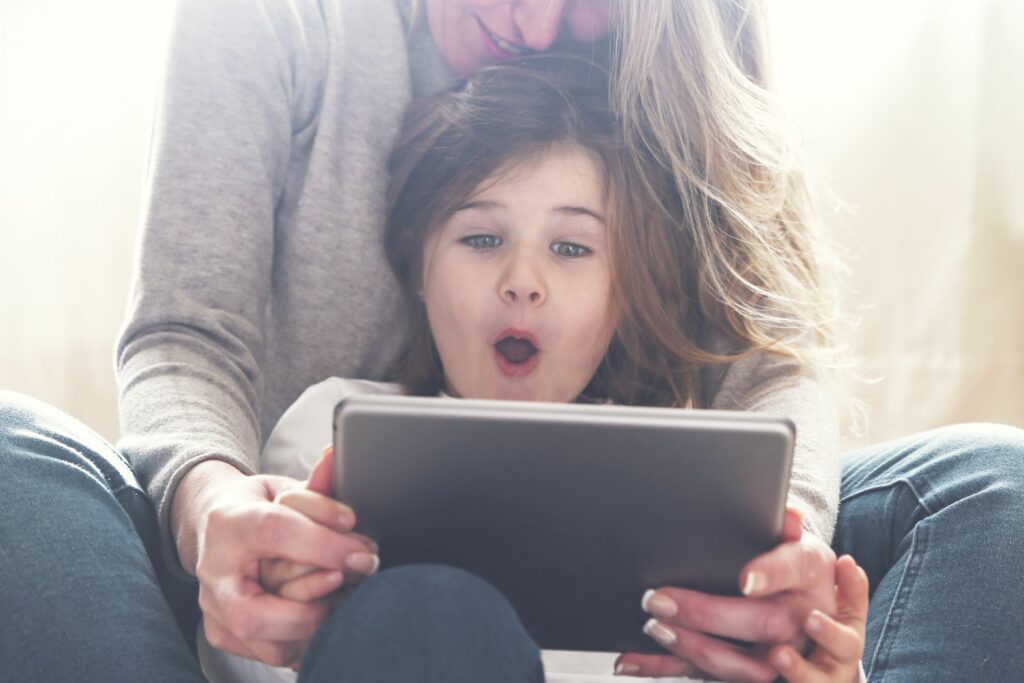
I když vaše děti nemají iPod Touch, iPad nebo iPhone, je velká šance, že si vaše půjčí každou šanci, kterou dostanou. Abyste je udrželi v bezpečí, je dobré se naučit, jak na těchto zařízeních používat rodičovskou kontrolu (tzv. Omezení od Apple). Zde je rychlý pohled na to, jak nastavit rodičovskou kontrolu na iPhonu nebo iPadu. Od verze iOS 12 mají zařízení iOS funkci nazvanou Čas obrazovky, která rodičům umožňuje nastavit omezení obsahu.
Zadejte omezení v iOS 12
Počínaje iOS 12 omezujete přístup pomocí nové funkce Čas obrazovky a veškerá rozhodnutí o omezeních provádíte zevnitř Času obrazovky.
- Klepněte na ikonu Nastavení na domovské obrazovce zařízení iOS.
- Vybrat Čas obrazovky.
- Klepněte na Zapněte čas na obrazovce ve spodní části obrazovky, pokud již není zapnutá.
- Vybrat Omezení obsahu a soukromí.
- Vložte čtyřmístný přístupový kód.
- Znovu zadejte stejné čtyřmístný přístupový kód.
- Z obrazovky Screen Time vyberte všechny typy obsahu, které chcete blokovat, včetně nákupů v aplikacích, webových stránek pro dospělé, explicitního jazyka, sdílení polohy a mnoho dalšího.
Mít všechny možnosti na jednom místě je neuvěřitelně pohodlné a obrovská škála možností umožňuje doladit omezení vašeho dítěte. Nenechávejte čas strávený na obrazovce, dokud se nedíváte na všechna možná omezení. Můžete objevit omezení, která jste si neuvědomili, že potřebujete.
Povolte omezení v iOS 11 a starších
Všechny rodičovské kontroly, které Apple volá omezení, spoléhají na to, že omezení povolí dospělá osoba (vy) a zadáte číslo PIN nebo heslo, které uchováte v tajnosti. Zde je návod, jak nastavit přístupový kód v systému iOS 11 a dřívějších verzích:
- Klepněte na ikonu Nastavení ikona na vašem zařízení iOS.
- Vybrat Všeobecné.
- Vybrat Omezení.
- Vybrat Povolit omezení.
- Zadejte afnaše číslice přístupový kód které si můžete pamatovat a uchovat před svými dětmi.
- Znovu zadejte přístupový kód.
Tento přístupový kód je nutné zadat pro jakékoli budoucí změny omezení, která nastavíte. Tento pin potřebujete, když navštěvujete několik oblastí zařízení iOS, abyste mohli nastavit různé rodičovské kontroly.
Zvažte deaktivaci Safari a dalších aplikací
Pod Dovolit část Omezení Stránka (iOS 11 a starší), můžete si vybrat, zda chcete, aby vaše dítě mělo přístup k určitým aplikacím, jako je webový prohlížeč Safari, YouTube, FaceTime (videochat) a několik dalších integrovaných aplikací společnosti Apple. Pokud nechcete, aby vaše dítě mělo přístup k těmto aplikacím, nastavte přepínače vedle nich do polohy Vypnuto. Můžete také deaktivovat funkci hlášení polohy, aby vaše dítě nemohlo publikovat informace o poloze v aplikacích, jako je Facebook.
Nastavte limity obsahu
Apple vám umožňuje nastavit limity na typ obsahu, ke kterému má mít vaše dítě přístup. Povolená hodnocení viditelných filmů můžete nastavit zaškrtnutím vedle nejvyšší úrovně hodnocení, kterou chcete, aby viděli – G, PG, PG-13, R nebo NC-17. Můžete také nastavit úrovně pro televizní obsah (například TV-Y, TV-PG, TV-14) a totéž platí pro aplikace a hudbu. Chcete-li změnit povolené úrovně obsahu (v iOS 11 a dřívějších verzích), vyberte Hudba a podcasty > Filmy > TV pořady (nebo Aplikace) v Povolený obsah a vyberte úrovně, ke kterým chcete svému dítěti povolit přístup.
Zakažte instalaci aplikací
Vypněte schopnost dítěte instalovat aplikace do vašeho iPhone nastavením Instalace aplikací funkce pro Vypnuto pozice v Omezení obrazovka (v systému iOS 11 a dřívějších verzích). Stále můžete instalovat aplikace; před tím stačí zadat přístupový kód.
Zakázat nákupy v aplikaci
Mnoho aplikací umožňuje nákupy v aplikacích, kde lze virtuální zboží zakoupit za skutečné peníze. Malý Johnny si může, ale nemusí uvědomit, že způsobuje, že z vašeho bankovního účtu budou účtovány poplatky za Mocného orla, kterého si právě koupil v aplikaci Angry Birds. Pokud zakážete nákup v aplikaci, můžete si alespoň vydechnout, že vaše dítě nebude na desetník nakupovat ptáky. V Omezení obrazovce (v iOS 11 a dřívějších), klepněte na posuvník vedle Nákupy v aplikaci přesunout do Vypnuto pozice. Děti jsou technicky zdatné a mohou najít způsob, jak tato omezení obejít. Skutečnost, že přístupový kód omezení je dlouhý pouze čtyři číslice, nepomůže, ale udělali jste maximum pro to, abyste je udrželi v bezpečí. Možná vám jednou poděkují, až budou mít vlastní děti.